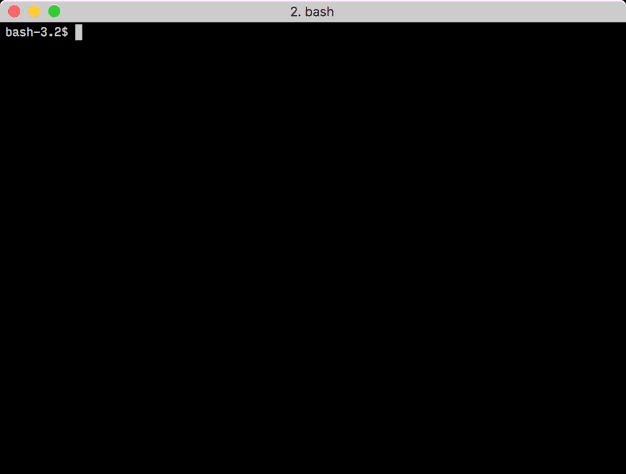Voglio eseguire qualcosa in una shell linux in alcune condizioni diverse ed essere in grado di generare il tempo di esecuzione di ogni esecuzione.
So che potrei scrivere uno script perl o python che lo farebbe, ma c'è un modo per farlo nella shell? (che sembra essere bash)
Tickscome il caso Windows?